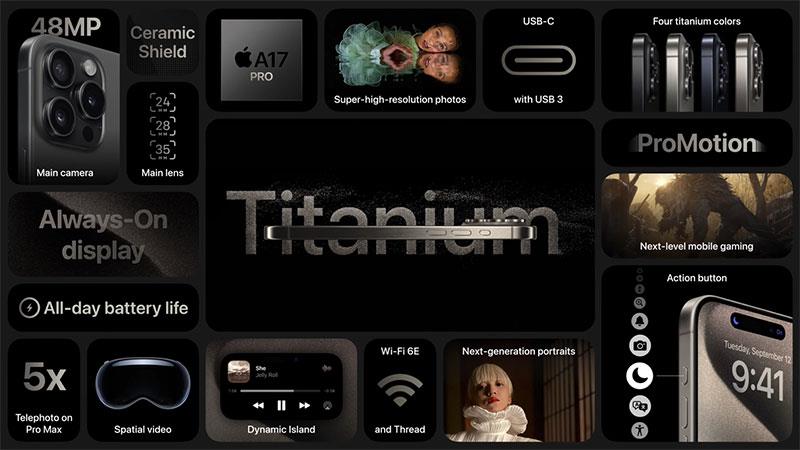Norėdami greitai pamatyti „Apple Watch“ akumuliatoriaus procentą tiesiai „iPhone“, galime įtraukti jį į užrakinimo ekraną arba pagrindinį ekraną naudodami ekrano valdiklį. Naudodami „Apple Watch“ baterijos procentinę funkciją, iš karto sužinosite, kiek liko „Apple Watch“ akumuliatoriaus talpos, nereikės to peržiūrėti tiesiai įrenginyje. Toliau pateiktame straipsnyje bus parodyta, kaip „iPhone“ rodyti „Apple Watch“ akumuliatoriaus procentą.
Kaip parodyti „Apple Watch“ akumuliatoriaus procentą „iPhone“ užrakinimo ekrane
1 žingsnis:
Paspauskite ir palaikykite užrakinimo ekraną , pasirinkite Tinkinti , tada spustelėkite Užrakinimo ekranas , kad redaguotumėte užrakinimo ekraną.

2 žingsnis:
Spustelėkite Pridėti valdiklį, tada rodomame sąraše pasirinkite Baterijos.

3 veiksmas:
Šį kartą rodoma Apple Watch akumuliatoriaus procentinė parinktis . „Apple Watch“ akumuliatoriaus procento valdiklį nutempsime į „iPhone“ užrakinimo ekraną.

4 veiksmas:
Spustelėkite akumuliatoriaus procento valdiklį, tada išjunkite automatinį režimą ir spustelėkite Įrenginiai .

Spustelėkite Apple Watch , prie kurio jungiatės, pavadinimą, kad iPhone užrakinimo ekrane būtų rodomas Apple Watch akumuliatoriaus procento valdiklis.

„iPhone“ pagrindiniame ekrane rodomas „Apple Watch“ akumuliatoriaus procentas
1 žingsnis:
Paspauskite ir palaikykite iPhone pagrindiniame ekrane , tada viršutiniame dešiniajame kampe palieskite pliuso piktogramą . Tada spustelėkite Baterijos paslaugų programą .

2 žingsnis:
Taip pat rodomi kai kurie akumuliatoriaus valdiklių apvalkalai, kuriuos galite pridėti prie darbalaukio. Spustelėkite akumuliatoriaus valdiklį , kad pridėtume jį prie „iPhone“ ekrano. Galiausiai spustelėkite už ekrano ribų, kad išsaugotumėte naujus pakeitimus.